Schakel Windows Defender uit op Windows 11!
Net als Windows 10 wordt Windows 11 ook geleverd met een ingebouwde antivirustool genaamd Microsoft Defender. Het is een gratis antiviruspakket van Microsoft om het Windows 11-besturingssysteem te beschermen.
Het ingebouwde antivirusprogramma van Windows 11 is erg handig; het beschermt uw pc tegen verschillende soorten beveiligingsbedreigingen zoals malware, virussen, PUP’s en meer. Het probleem is echter dat Microsoft Defender veel systeembronnen verbruikt.
Als u een antivirusprogramma van derden gebruikt, kunt u het beste de toepassing Microsoft Defender of Windows Security uitschakelen. De Windows-beveiligingsapp schakelt zichzelf automatisch uit wanneer deze een extra beveiligingsprogramma detecteert.
Stappen om Microsoft Defender uit te schakelen in Windows 11
Als het echter niet is uitgeschakeld, kunt u het uitschakelen via de Windows-beveiligingsinstellingen. Daarom zullen we in dit artikel een stapsgewijze handleiding delen over het tijdelijk uitschakelen van de Windows 11-beveiligingsservice. Laten we eens kijken.
1. Klik eerst op de Windows-zoekopdracht en typ Windows-beveiliging in. Open vervolgens de Windows-beveiligingsapp uit de lijst.
2. Klik in de Windows-beveiligingsapp op het gedeelte Virus- en bedreigingsbeveiliging.
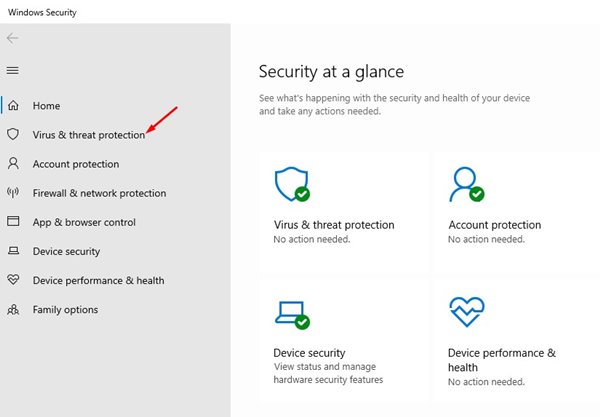
3. Klik vervolgens in het rechterdeelvenster op Instellingen beheren onder Instellingen voor Virus- en bedreigingsbeveiliging.
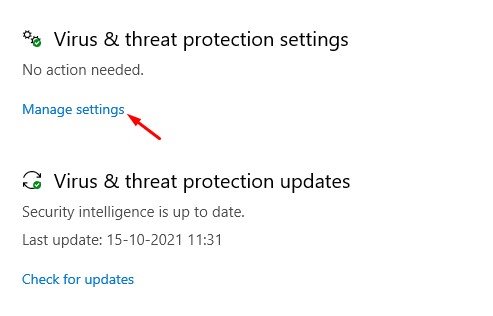
4. Schakel de functie Realtime bescherming, door de cloud geleverde bescherming en sabotagebeveiliging uit in het volgende venster in het rechterdeelvenster.
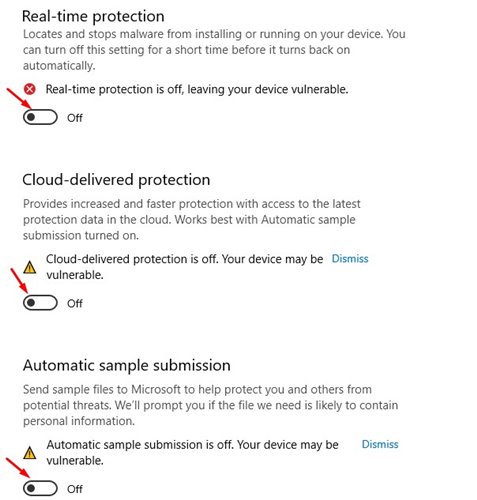
5. Selecteer vervolgens de App & Browser-besturingsoptie in het linkerdeelvenster.
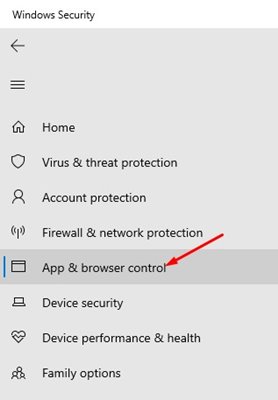
6. Klik in het rechterdeelvenster op de instellingen voor bescherming op basis van reputatie.
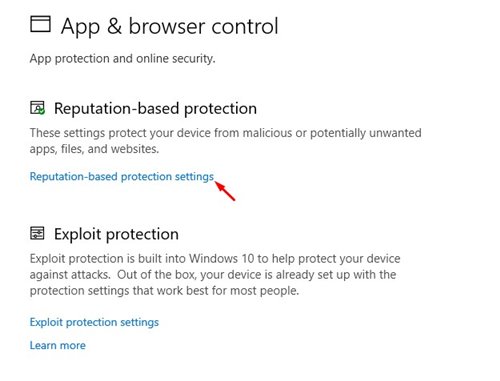
7. Schakel de optie Apps en bestanden controleren en mogelijk ongewenste app-blokkering in het rechterdeelvenster uit.
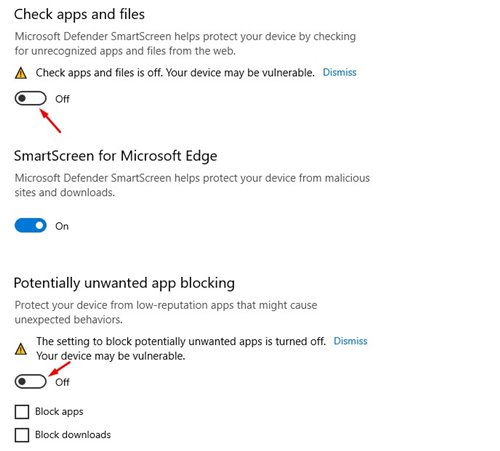
Belangrijk: Schakel deze functies alleen uit als u andere betrouwbare beveiligingstoepassingen op uw systeem hebt geïnstalleerd. Windows-beveiliging is een belangrijke beveiligings-app die ingeschakeld moet blijven.
Deze handleiding gaat dus helemaal over het uitschakelen van Windows-beveiliging in Windows 11. Ik hoop dat dit artikel je heeft geholpen! Deel het ook met je vrienden. Als je hier twijfels over hebt, laat het ons dan weten in het opmerkingenveld hieronder.
